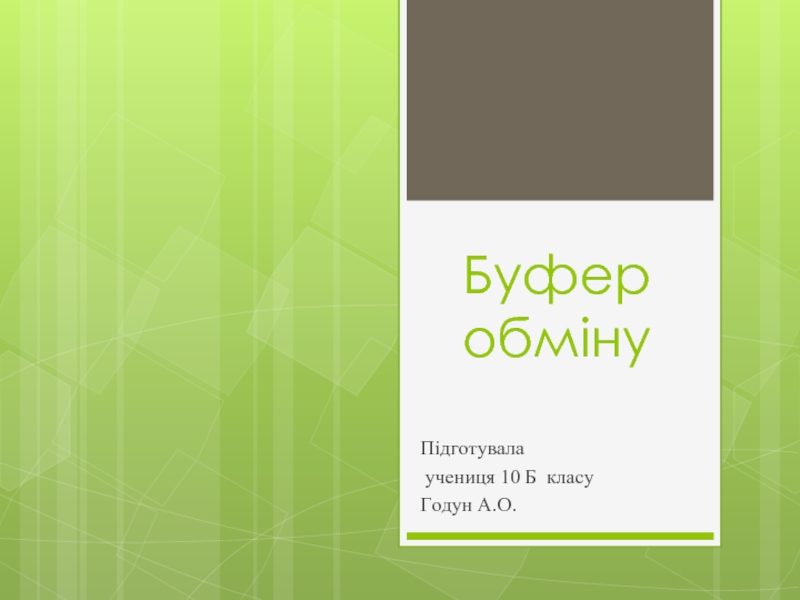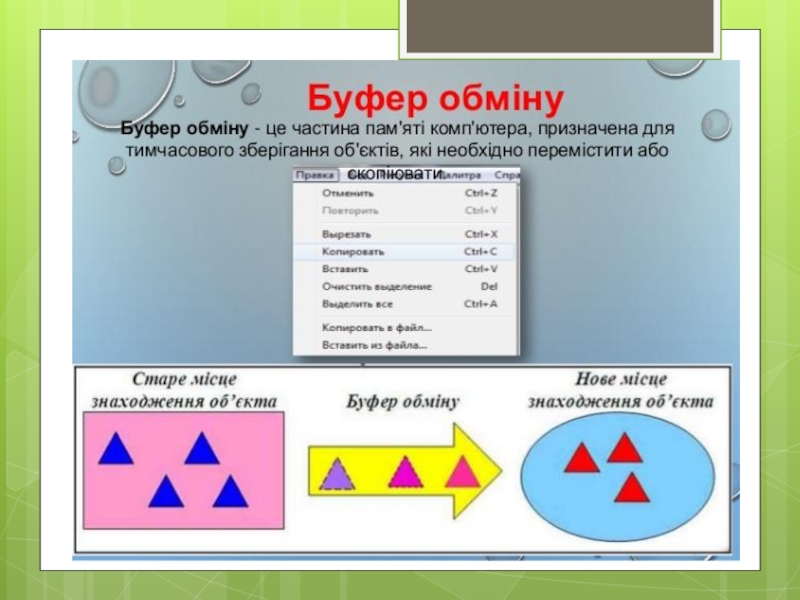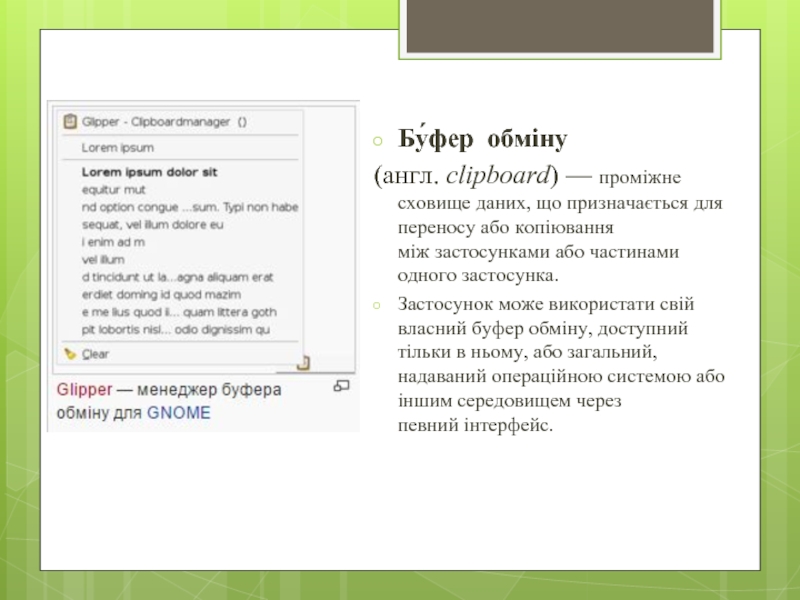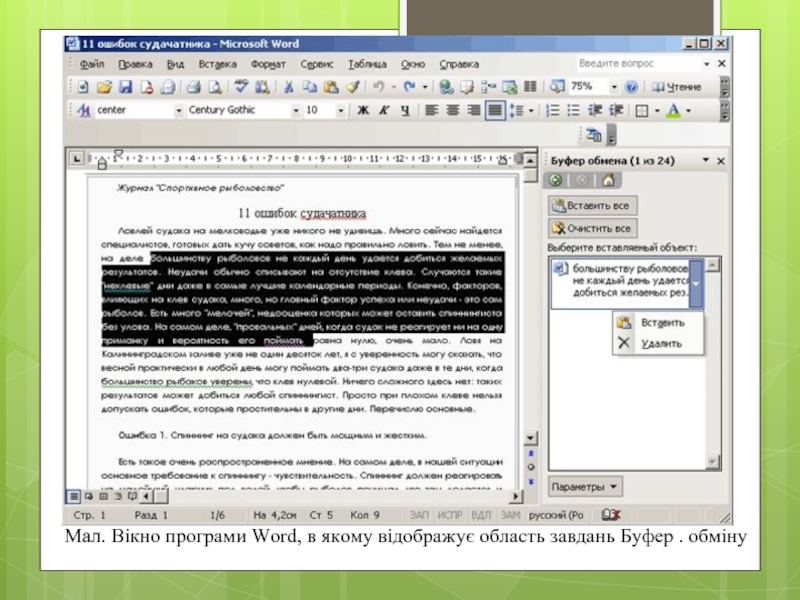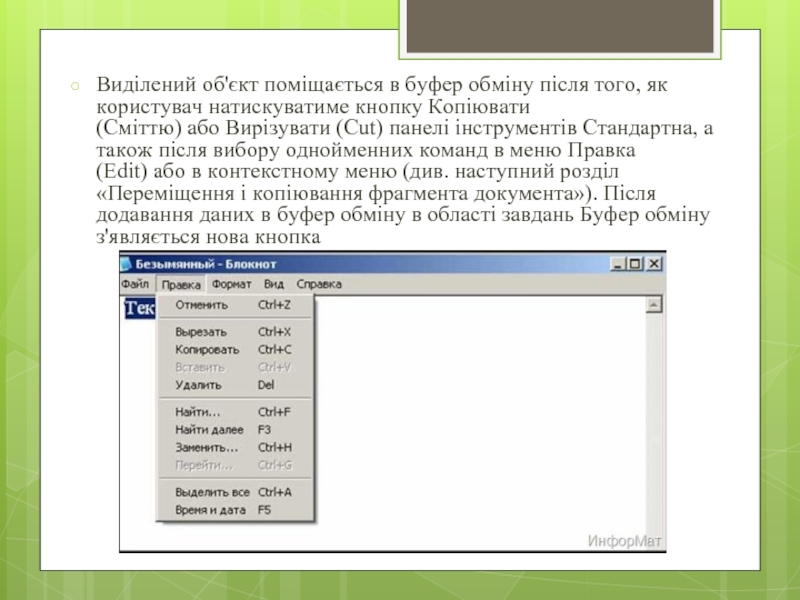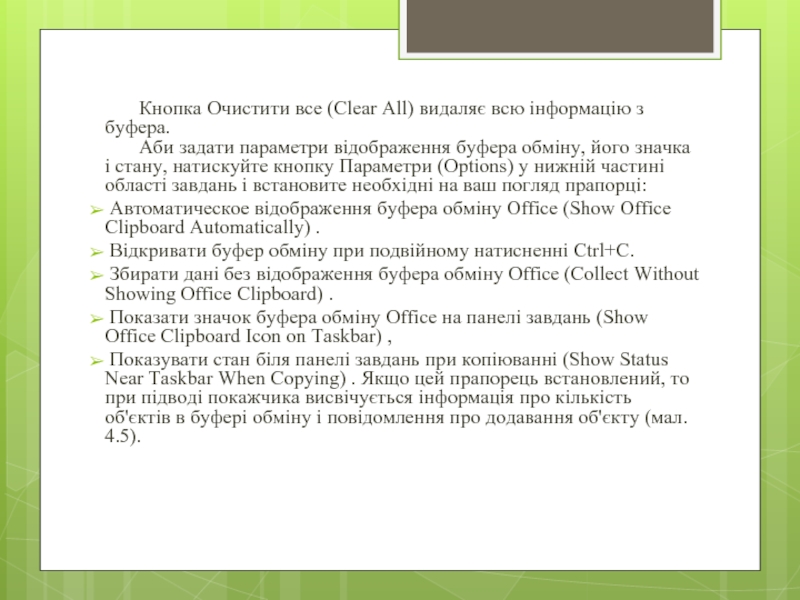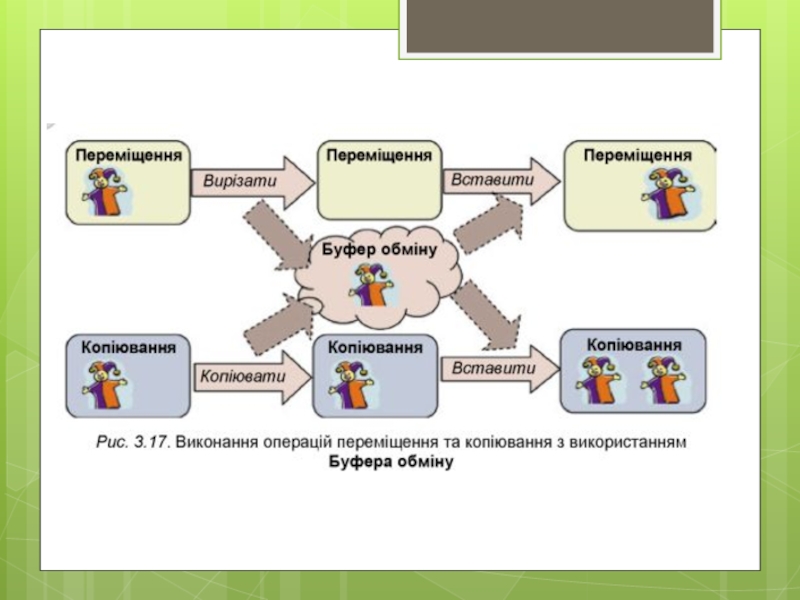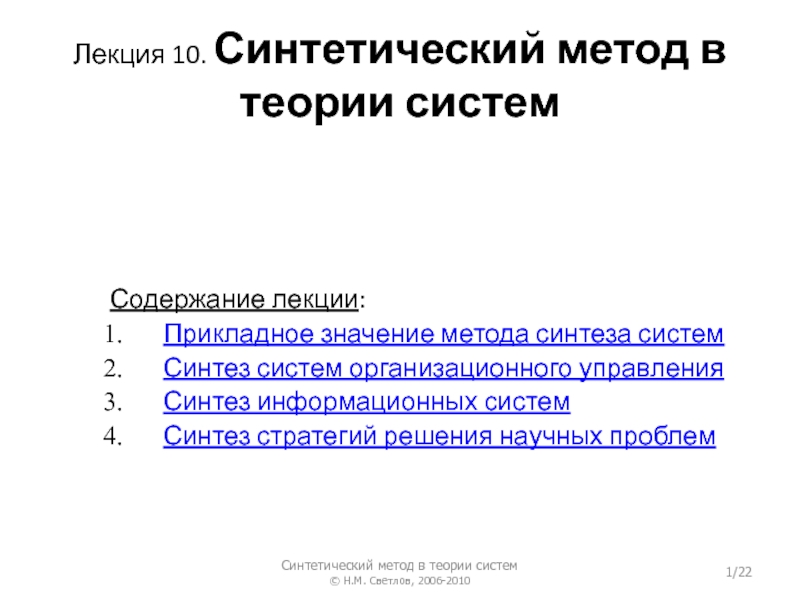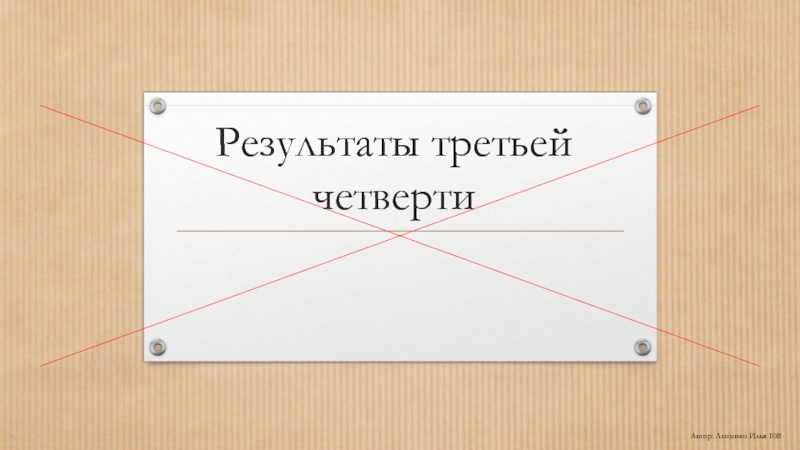- Главная
- Разное
- Дизайн
- Бизнес и предпринимательство
- Аналитика
- Образование
- Развлечения
- Красота и здоровье
- Финансы
- Государство
- Путешествия
- Спорт
- Недвижимость
- Армия
- Графика
- Культурология
- Еда и кулинария
- Лингвистика
- Английский язык
- Астрономия
- Алгебра
- Биология
- География
- Детские презентации
- Информатика
- История
- Литература
- Маркетинг
- Математика
- Медицина
- Менеджмент
- Музыка
- МХК
- Немецкий язык
- ОБЖ
- Обществознание
- Окружающий мир
- Педагогика
- Русский язык
- Технология
- Физика
- Философия
- Химия
- Шаблоны, картинки для презентаций
- Экология
- Экономика
- Юриспруденция
Буфер обміну презентация
Содержание
- 1. Буфер обміну
- 3. Бу́фер обміну (англ. clipboard) — проміжне сховище даних,
- 4. Буфер обміну деяких середовищ дозволяє вставку скопійованих
- 5. Вставити об'єкт із буфера обміну можна скільки
- 8. Мал. Вікно програми Word, в якому відображує область завдань Буфер . обміну
- 9. Малюнок на кнопці залежить від формату скопійованих
- 10. Виділений об'єкт поміщається в буфер обміну після
- 11. Кнопка Очистити все (Clear All) видаляє всю інформацію з
- 13. Дякую за увагу!
Слайд 3Бу́фер обміну
(англ. clipboard) — проміжне сховище даних, що призначається для переносу або
копіювання між застосунками або частинами одного застосунка.
Застосунок може використати свій власний буфер обміну, доступний тільки в ньому, або загальний, надаваний операційною системою або іншим середовищем через певний інтерфейс.
Застосунок може використати свій власний буфер обміну, доступний тільки в ньому, або загальний, надаваний операційною системою або іншим середовищем через певний інтерфейс.
Слайд 4Буфер обміну деяких середовищ дозволяє вставку скопійованих даних у різних форматах
залежно від застосунку-отримувача, елемента інтерфейсу й інших обставин. Наприклад, текст, скопійований з текстового процесора, може бути вставлений з розміткою в застосунки, що її підтримують, і у вигляді простого тексту в інші.
Слайд 5Вставити об'єкт із буфера обміну можна скільки завгодно раз. Як правило,
при копіюванні інформації в буфер його попередній вміст пропадає. Але, наприклад, буфер в Microsoft Office може зберігати одночасно до 24 об'єктів, текстових чи графічних. Деякі робочого середовища включають програму для ведення протоколу останніх значень буфера й взяття вже перезаписаних.
Слайд 6
Гарячі клавіші
Для роботи з буфером обміну в текстових та графічних інтерфейсах користувача на PC-сумісних ПК (для клавіатури PC101 з розкладкою QWERTY використовуються наступні клавіатурні скорочення (гарячі клавіші):
Скопіювати виділені об'єкти в буфер обміну: Ctrl+C або Ctrl+Ins.
Вирізати виділені об'єкти в буфер обміну (для переміщення): Ctrl+X або ⇧ Shift+Del.
Вставити з буфера обміну: Ctrl+V або ⇧ Shift+Ins.
Хоча ці комбінації і є найпоширеніші, деякі застосунки можуть використовувати й інші комбінації клавіш. Наприклад в X Window System для копіювання в її інтегрований буфер обміну досить лише виділити мишкою потрібну частину тексту, а для вставки досить натиснути середню кнопку миші або ж одночасно ліву й праву кнопки (імітація середньої кнопки).
Для роботи з буфером обміну в текстових та графічних інтерфейсах користувача на PC-сумісних ПК (для клавіатури PC101 з розкладкою QWERTY використовуються наступні клавіатурні скорочення (гарячі клавіші):
Скопіювати виділені об'єкти в буфер обміну: Ctrl+C або Ctrl+Ins.
Вирізати виділені об'єкти в буфер обміну (для переміщення): Ctrl+X або ⇧ Shift+Del.
Вставити з буфера обміну: Ctrl+V або ⇧ Shift+Ins.
Хоча ці комбінації і є найпоширеніші, деякі застосунки можуть використовувати й інші комбінації клавіш. Наприклад в X Window System для копіювання в її інтегрований буфер обміну досить лише виділити мишкою потрібну частину тексту, а для вставки досить натиснути середню кнопку миші або ж одночасно ліву й праву кнопки (імітація середньої кнопки).
Слайд 9Малюнок на кнопці залежить від формату скопійованих даних. Наприклад, значки і показують, що
в буфері обміну зберігаються фрагменти документів Word і Excel. Підведіть покажчик до будь-якого об'єкту в області завдань Буфер обміну — довкола об'єкту з'явиться рамка, а в правій стороні висвітиться кнопка. Натискуйте кнопку і виберіть подальші дії з об'єктом, наприклад, команду Вставити (Insert) або Видалити (Delete) .
Для вставки в документ будь-якого об'єкту з буфера обміну встановите курсор на місці вставки і натискуйте відповідну кнопку в області завдань Буфер обміну. Графіка, скопійована в буфер обміну, вставляється в документ у вигляді растру (bitmap), незалежно від вихідного формату. Растрові об'єкти мають низький дозвіл.
Для вставки в документ будь-якого об'єкту з буфера обміну встановите курсор на місці вставки і натискуйте відповідну кнопку в області завдань Буфер обміну. Графіка, скопійована в буфер обміну, вставляється в документ у вигляді растру (bitmap), незалежно від вихідного формату. Растрові об'єкти мають низький дозвіл.
Слайд 10Виділений об'єкт поміщається в буфер обміну після того, як користувач натискуватиме
кнопку Копіювати (Сміттю) або Вирізувати (Cut) панелі інструментів Стандартна, а також після вибору однойменних команд в меню Правка (Edit) або в контекстному меню (див. наступний розділ «Переміщення і копіювання фрагмента документа»). Після додавання даних в буфер обміну в області завдань Буфер обміну з'являється нова кнопка
Слайд 11 Кнопка Очистити все (Clear All) видаляє всю інформацію з буфера. Аби задати параметри відображення
буфера обміну, його значка і стану, натискуйте кнопку Параметри (Options) у нижній частині області завдань і встановите необхідні на ваш погляд прапорці:
Автоматическое відображення буфера обміну Office (Show Office Clipboard Automatically) .
Відкривати буфер обміну при подвійному натисненні Ctrl+C.
Збирати дані без відображення буфера обміну Office (Collect Without Showing Office Clipboard) .
Показати значок буфера обміну Office на панелі завдань (Show Office Clipboard Icon on Taskbar) ,
Показувати стан біля панелі завдань при копіюванні (Show Status Near Taskbar When Copying) . Якщо цей прапорець встановлений, то при підводі покажчика висвічується інформація про кількість об'єктів в буфері обміну і повідомлення про додавання об'єкту (мал. 4.5).
Автоматическое відображення буфера обміну Office (Show Office Clipboard Automatically) .
Відкривати буфер обміну при подвійному натисненні Ctrl+C.
Збирати дані без відображення буфера обміну Office (Collect Without Showing Office Clipboard) .
Показати значок буфера обміну Office на панелі завдань (Show Office Clipboard Icon on Taskbar) ,
Показувати стан біля панелі завдань при копіюванні (Show Status Near Taskbar When Copying) . Якщо цей прапорець встановлений, то при підводі покажчика висвічується інформація про кількість об'єктів в буфері обміну і повідомлення про додавання об'єкту (мал. 4.5).